Recensione di Assistant Pro: un risparmio di tempo per i designer che utilizzano i Page Builder
Pubblicato: 2022-07-11I designer di WordPress sanno che l'utilizzo di un generatore di pagine può far risparmiare un sacco di tempo. La funzionalità di trascinamento della selezione rende il layout un gioco da ragazzi, i widget personalizzabili ti aiutano a fare qualsiasi cosa tu voglia e i modelli ti impediscono di duplicare noiosamente il lavoro.
Tuttavia, se lavori su più siti Web o come parte di un team di progettazione più ampio, non sarebbe bello condividere tali modelli e risorse in tutti i tuoi progetti? Forse hai già fatto parte di questo utilizzando Google Drive o Dropbox.
C'è un modo più efficiente e più semplice per farlo, con il plug-in Assistant Pro. Meglio ancora, non devi lasciare WordPress per usarlo. Ti guideremo attraverso il plugin e ti mostreremo come funziona.
Condividi le risorse di WordPress con Assistant Pro
Il team di Beaver Builder ha creato un plug-in che ti aiuta a archiviare e condividere i tuoi modelli, tabelle, media e altre risorse di WordPress nel cloud. Ciò significa che non dovrai ricominciare da capo ogni volta che inizi un nuovo progetto di sito web.
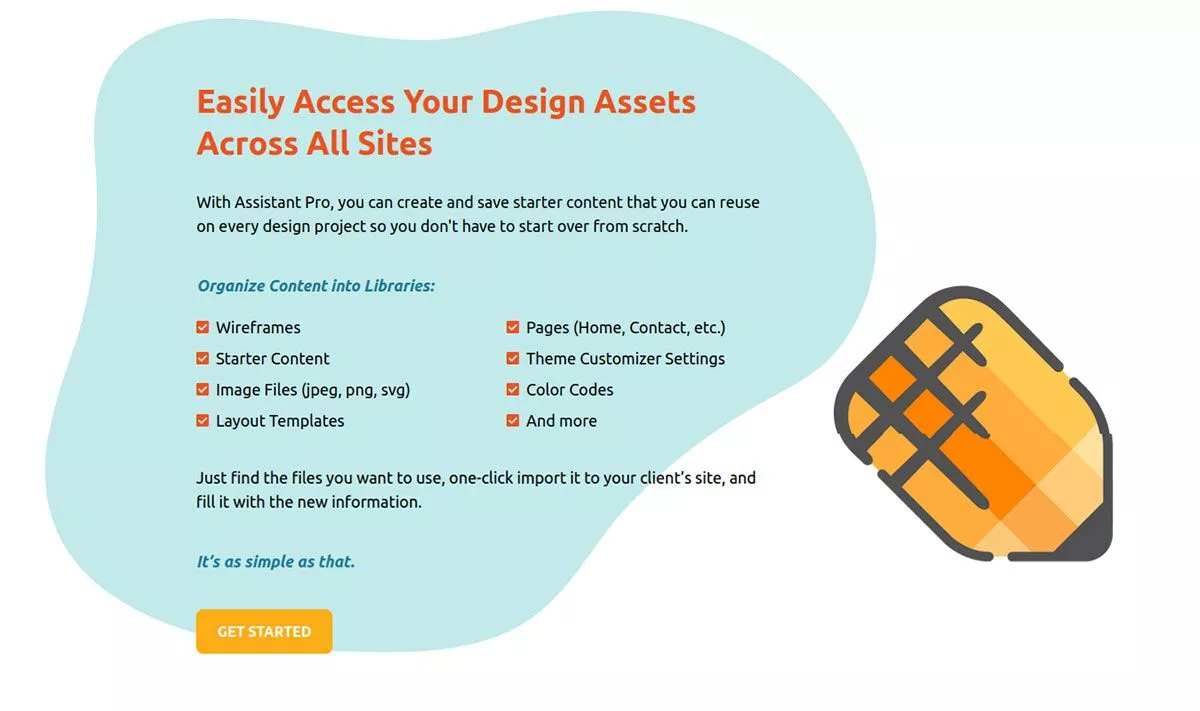
Assistant Pro è un sistema basato su cloud in cui organizzi i tuoi contenuti in librerie. Puoi salvare le risorse per riutilizzarle in seguito, ad esempio:
- Wireframe
- Contenuto iniziale
- File di immagine
- Modelli di layout
- Pagine
- Impostazioni di personalizzazione del tema
- Codici colore
Ci sono più cose che puoi salvare nelle tue librerie e vivranno tutte in un posto a portata di mano, facilmente accessibili da qualsiasi parte del mondo.
Sebbene Assistant Pro sia realizzato dalle persone di Beaver Builder, è compatibile con quasi tutti i page builder disponibili. Se sei già abituato a lavorare in Elementor o Divi, non è necessario imparare un nuovo generatore di pagine. Anche se non utilizzi affatto un generatore di pagine, puoi comunque utilizzare Assistant Pro.
Se lavori in un team, puoi creare più team in Assistant Pro e fornire l'accesso a tutte le librerie che desideri condividere. In questo modo, tutti possono utilizzare le risorse in qualsiasi momento, direttamente all'interno della propria dashboard di amministrazione di WordPress.
Iniziare Assistant Pro è gratuito. Nella prossima sezione, ti mostreremo come funziona in modo da poter iniziare rapidamente.
Come usare Assistente Pro
Configurare Assistant Pro è semplicissimo. Ci sono due aspetti del prodotto: il plugin e l'app web.
Puoi iniziare creando un account sul loro sito Web, che ti darà quindi l'opportunità di scaricare il plug-in. Oppure puoi installare il plug-in dalla dashboard di WordPress cercando "Assistant". Per il nostro esempio, inizieremo registrandoci al sito.
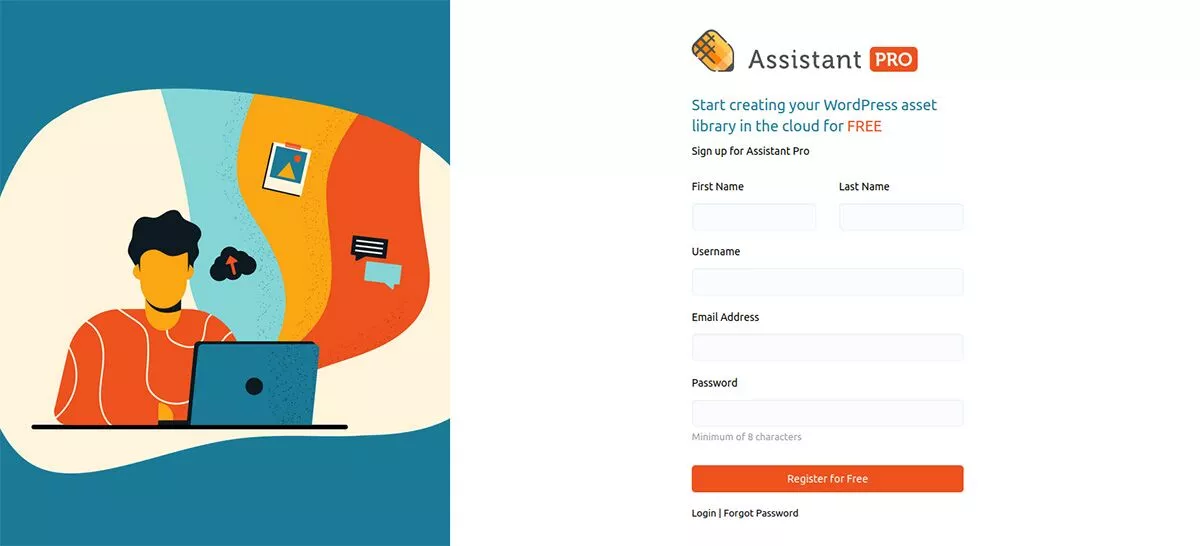
Passaggio 1: crea un account Assistant Pro
Per creare un account gratuito con Assistant Pro, vai alla loro pagina di registrazione. Dopo esserti registrato, dovrai verificare il tuo indirizzo email e sarai pronto per partire.
Dopo la registrazione, verrai alla pagina del tuo account.
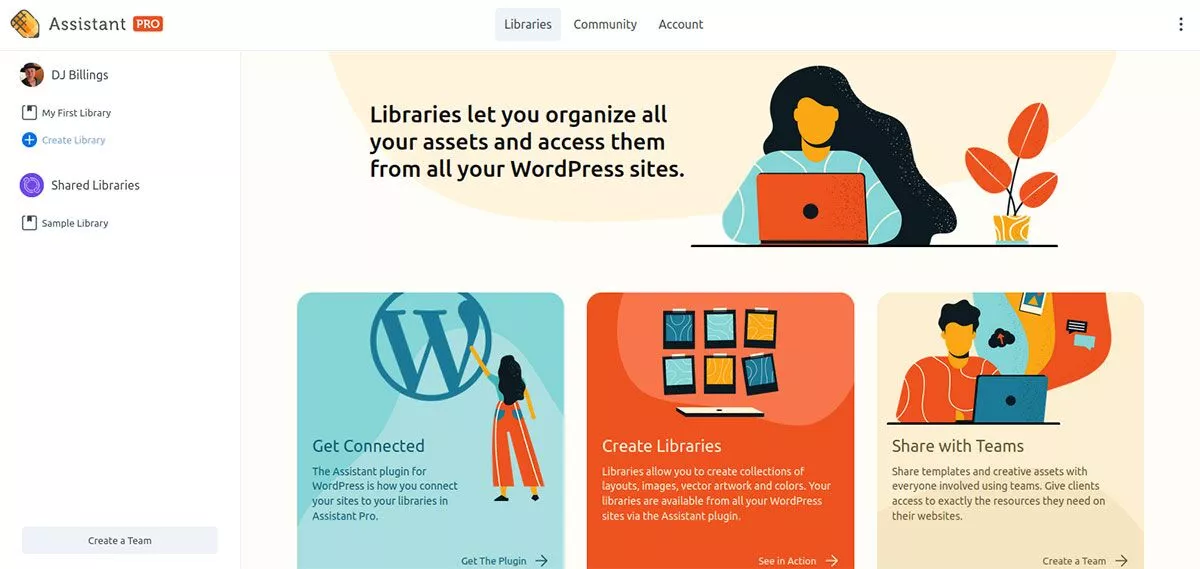
Questa è l'app web che ti consente di accedere alle tue librerie, modificare le impostazioni del tuo account e connetterti con la community di Assistant Pro. Prima di esplorare ulteriormente questo aspetto, colleghiamo il nostro sito.
Passaggio 2: collega il tuo sito web
Nella sezione centrale inferiore della pagina dell'account, vedrai un modulo che dice "Connettiti". Fare clic su Ottieni il plug-in . Questo ti porterà alla pagina di download di WordPress.org. Basta fare clic sul pulsante blu Download e salvarlo sul computer, lasciandolo zippato.
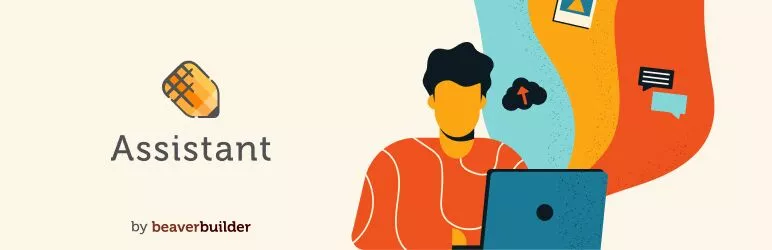 Assistente – App per la produttività quotidiana
Assistente – App per la produttività quotidianaVersione corrente: 1.1.0
Ultimo aggiornamento: 28 giugno 2022
assistente.1.1.0.zip
Vai al tuo sito WordPress. Nella dashboard di amministrazione, seleziona Plugin > Aggiungi nuovo . Fai clic su Carica plug-in e cerca il file .zip che hai salvato. Fare clic su Installa ora e quindi attivarlo.
Ora, nella parte superiore della dashboard di amministrazione, vedrai una nuova voce di menu chiamata Assistente . Fai clic e il menu di Assistant Pro scorrerà fuori dal lato destro della dashboard.
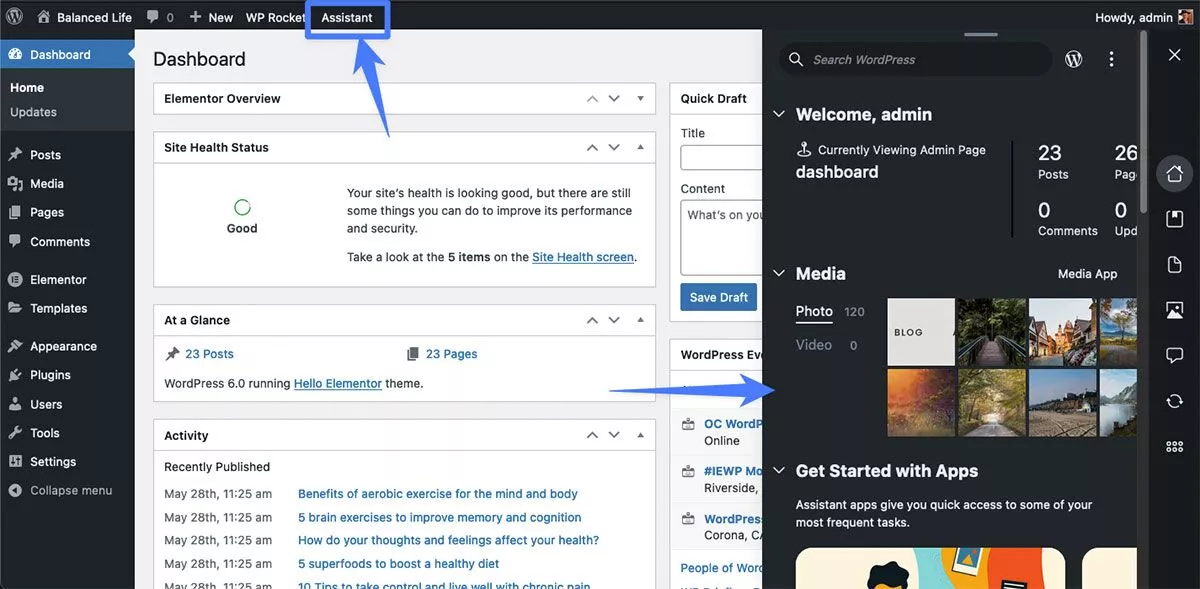
Se vuoi chiuderlo, fai clic sulla X nell'angolo in alto a destra.
Se visualizzi il tuo sito web mentre sei connesso, vedrai apparire l'icona a forma di matita nell'angolo in alto a destra. Ogni volta che vuoi accedere al menu, fai clic sulla matita.
Torniamo all'app web e guardiamo le biblioteche.
Passaggio 3: crea una libreria
Puoi creare una libreria utilizzando l'app Web o il plug-in sul tuo sito WordPress. Inizieremo utilizzando l'app web.
Nel menu a sinistra vedrai che c'è già una libreria vuota creata per te chiamata La mia prima libreria . Se fai clic su questo, vedrai al centro dello schermo dove puoi iniziare ad aggiungere elementi. Ad esempio, se desideri aggiungere una foto alla tua libreria, fai clic su Media , quindi su Seleziona file . Da lì, è semplice come trovare l'immagine sul tuo disco rigido. Una volta selezionato, appare nella tua libreria.
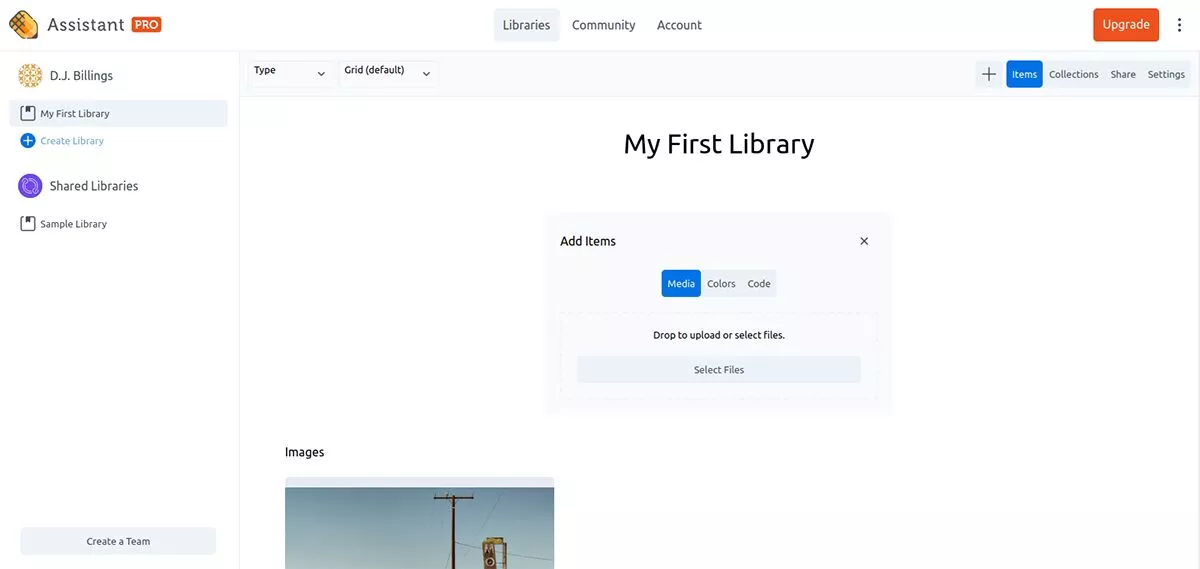
Colori
Se disponi di colori che usi regolarmente sui tuoi siti Web per un marchio coeso, puoi salvare quei codici colore nella tua libreria in modo da non doverli scovare durante la progettazione.

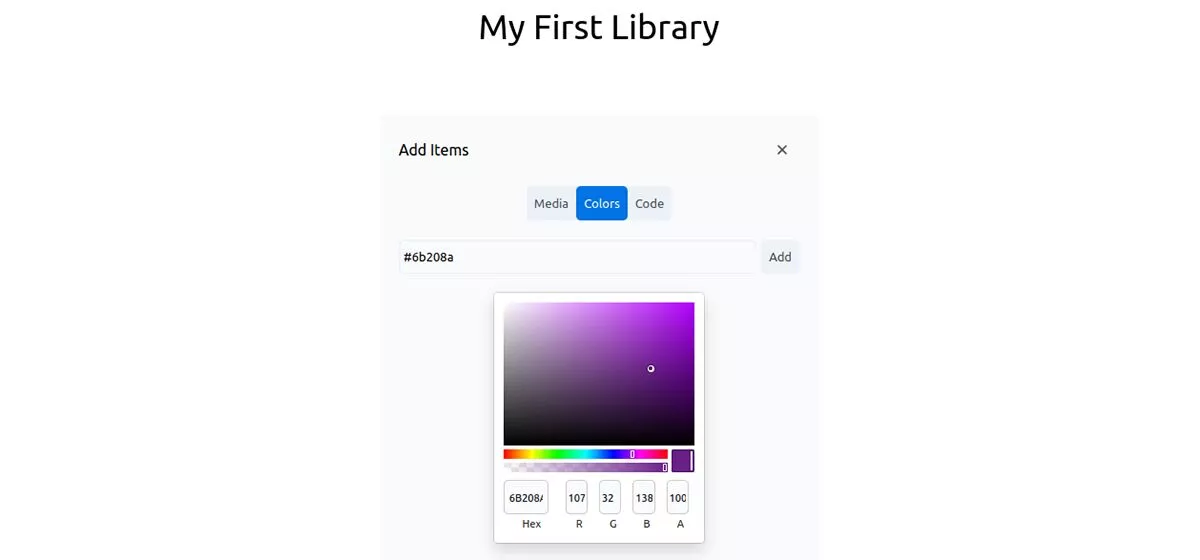
Codice
Analogamente all'aggiunta di colori, puoi anche memorizzare il codice nella tua libreria da utilizzare in seguito. Ad esempio, se utilizzi sempre lo stesso CSS per modificare un elemento del tuo sito, non devi reinventare la ruota ogni volta. Basta inserire il codice nella scheda del codice, selezionare il tipo di codice e fare clic su Aggiungi .
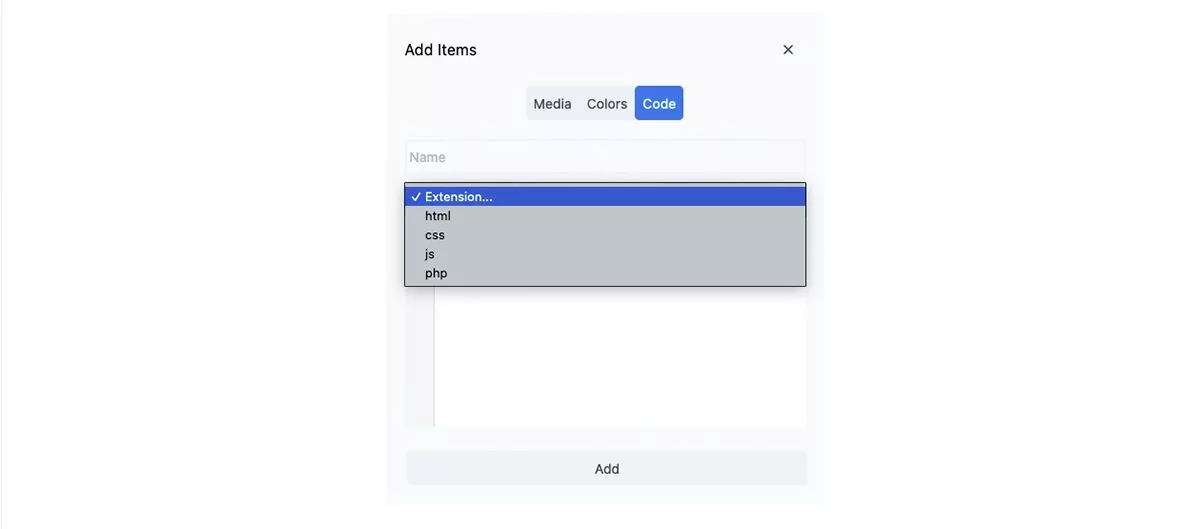
Collezioni
Ora che hai alcuni elementi nella tua libreria, puoi creare raccolte e condividerle con altri. Nella navigazione in alto a destra della pagina della tua libreria, fai clic su Raccolte . Potresti voler creare una collezione per un particolare marchio o cliente. Oppure potresti voler creare raccolte di diversi colori o tipi di codice.
Nella scheda Collezione, inserisci il nome della tua collezione e fai clic su Aggiungi collezione . Una volta che hai la tua collezione, torna alla scheda Articoli . Seleziona un articolo che desideri aggiungere alla collezione. Nel menu laterale che si apre, cerca Raccolte e inizia a digitare il nome della raccolta che desideri. Si completerà automaticamente e ora il tuo articolo è in quella raccolta!
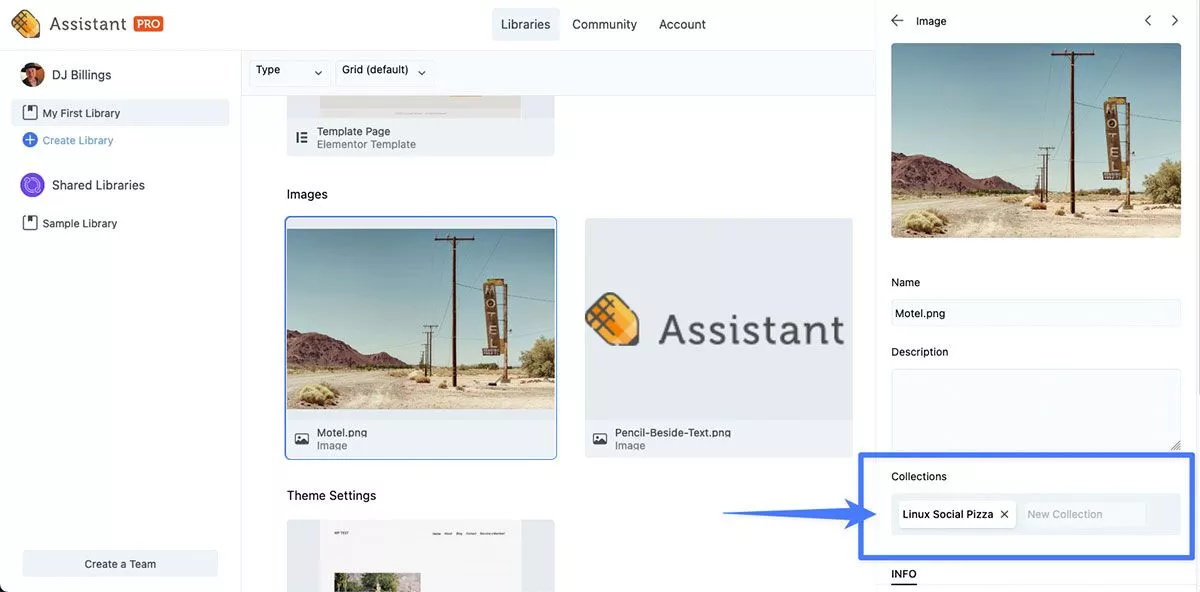
Condividere
Puoi condividere la tua libreria con chiunque invitandolo nella scheda Condividi. Basta aggiungere il loro indirizzo e-mail, selezionare il livello di accesso e fare clic su Invia invito .
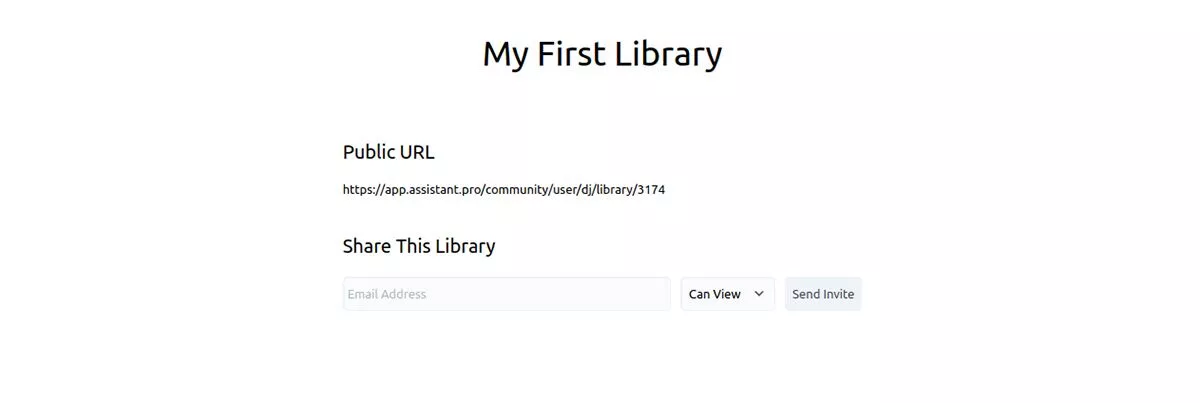
Utilizzo del plug-in Assistant Pro in WordPress
Ora torna al tuo sito WordPress e alla dashboard dell'amministratore. Ancora una volta, facendo clic su Assistant nella barra di navigazione in alto si aprirà la finestra Assistant Pro.
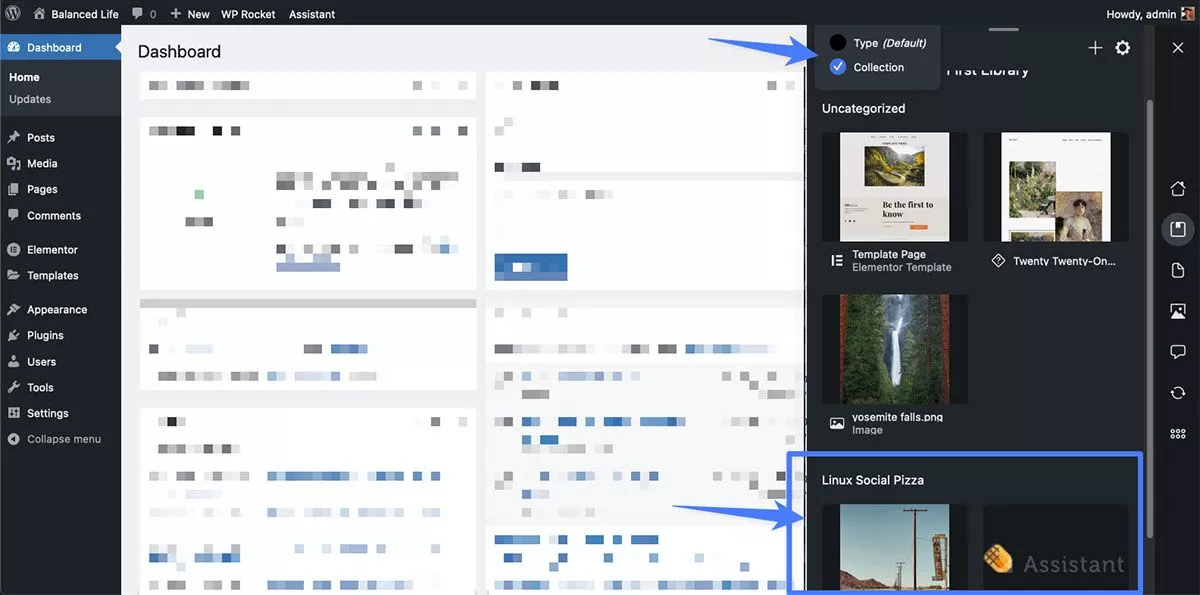
Nel nostro esempio, se facciamo clic su La mia prima libreria , quindi su Visualizza per: Collezione , vedremo che la raccolta che abbiamo creato nell'app Web è già lì ad aspettarci.
Tutto ciò che puoi fare nell'app Web, puoi farlo nel plug-in e viceversa. Puoi creare nuove librerie, aggiungere elementi, creare raccolte e condividerle senza uscire dal tuo sito WordPress.
Diamo un'occhiata alle icone all'estrema destra del menu dall'alto verso il basso e spiegheremo cosa fanno.
Pannello di controllo
Questo mostra i dati sul tuo sito e fornisce collegamenti ad altre aree.
Biblioteche
Questi sono dove si trovano tutte le tue librerie. Hai diverse opzioni di ordinamento, quindi se hai molte librerie saranno più facili da trovare.
Contenuto
Sotto Contenuto, puoi vedere tutti i post, le pagine, i blocchi, i modelli di blocchi, le pagine di destinazione e altri modelli. Puoi visualizzare, modificare o eliminare qualsiasi elemento in Contenuto. Puoi anche aggiungere qualsiasi elemento di contenuto a una libreria, in modo da poterlo riutilizzare altrove.
Media
Proprio come sembra, qui è dove puoi trovare tutti i media del tuo sito; immagini, video, documenti e audio.
Commenti
Tutti i commenti del tuo sito vengono visualizzati qui. Puoi interagire con loro proprio come faresti nella dashboard di WordPress.
Aggiornamenti
Qui è dove puoi aggiornare i temi e i plugin del tuo sito.
Impostazioni
Modifica le impostazioni dell'Assistente Pro, ad esempio l'utilizzo di un tema scuro, la modifica della posizione del menu e la gestione delle etichette che hai creato.
Utilizzo di Assistant Pro con un Page Builder
Come accennato, se sei abituato a progettare con un generatore di pagine, Assistant Pro lo renderà molto più efficiente da usare.
Nel nostro esempio, abbiamo provato a usarlo con Elementor.
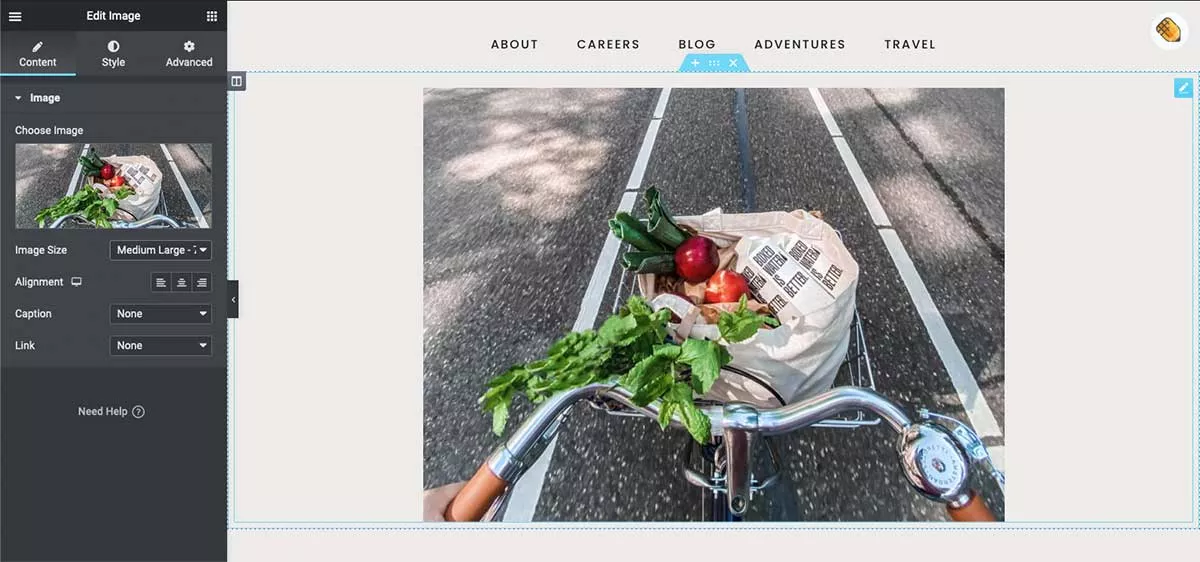
Una volta caricata la pagina su cui volevamo lavorare nell'ambiente Elementor, potevamo vedere l'ormai familiare icona della matita nell'angolo in alto a destra. Proprio come nell'amministratore standard di WordPress, facendo clic sull'icona si apriva il menu Assistant Pro, dove potevamo accedere a tutte le risorse che avevamo salvato nelle nostre librerie.
Aggiungere file multimediali, colori o codice a una pagina o a un modello è facile come aprire il menu di Assistant Pro. Tutto ciò che hai salvato è pronto e ti aspetta mentre progetti i tuoi layout.
Prezzo
La creazione di un account e l'utilizzo del plugin sono gratuiti. Tuttavia, puoi ottenere librerie personali private, account team e librerie private del team aggiornando.
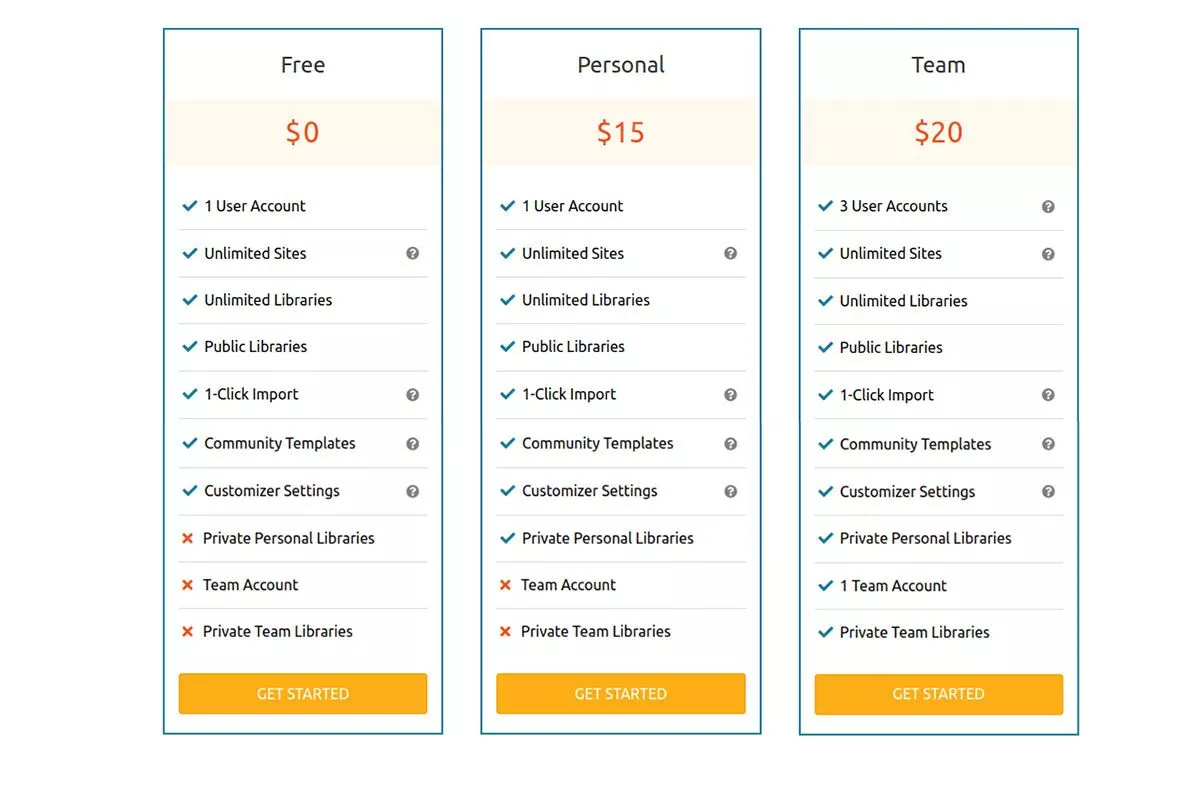
Piano personale = $ 15 /mese.
Piano di squadra = $ 20 /mese.
Scegliendo annuale, puoi risparmiare circa il 20% sul prezzo mensile.
Un potente componente aggiuntivo per la creazione di pagine
Abbiamo scoperto che l'utilizzo di Assistant Pro è stato molto intuitivo perché si basa sul nostro contenuto WordPress esistente, rendendolo più facilmente accessibile. Anche l'interfaccia utente è molto moderna e bella.
Se non ti piace la fatica di ricreare risorse o cercare frammenti di codice ogni volta che apri un nuovo sito, Assistant Pro è l'aggiunta perfetta al tuo flusso di lavoro.
